
GongSolutions.WPF.DragDrop
一个使您能在WPF里更方便的使用拖拽功能的框架
支持 .NET Framework 4.6.2+, .NET Core 3.1, .NET 5 and .NET 6 (只能在Windows平台使用)
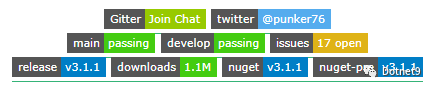
1. 特色
与
MVVM配合使用:拖放逻辑可以放在ViewModel中。使用附加属性绑定到ViewModel中的拖放处理方法,而无需在代码隐藏中放置相关代码。可用于多选。
可以在同一控件内拖动数据以重新排序,也可以在(不同)控件之间拖动数据。
可用于
ListBox,ListView,TreeView,DataGrid和其他任何ItemsControl。可以将数据项插入、移动或复制到相同/另一个控件(相同数据项类型)的集合中。
可以显示装饰器,为用户提供正在进行的操作的视觉反馈。
可以显示拖动项目的预览(预览始终可见)。
具有合理的默认值,因此您可以为常见操作编写更少的代码。
2. 让我们开始体验吧
构建[1] 解决方案
gong-wpf-dragdrop如何使用...[2]
发布和发布说明[3]
历史发布记录[4]
强命名[5]
Wiki[6]
License[7]
3. License
版权由Jan Karger, Steven Kirk和其他贡献者所有.
GongSolutions.WPF.DragDrop[8] 基于BSD 3-Clause协议. 有关该协议请参考说明LICENSE[9].
4. 部分操作截图
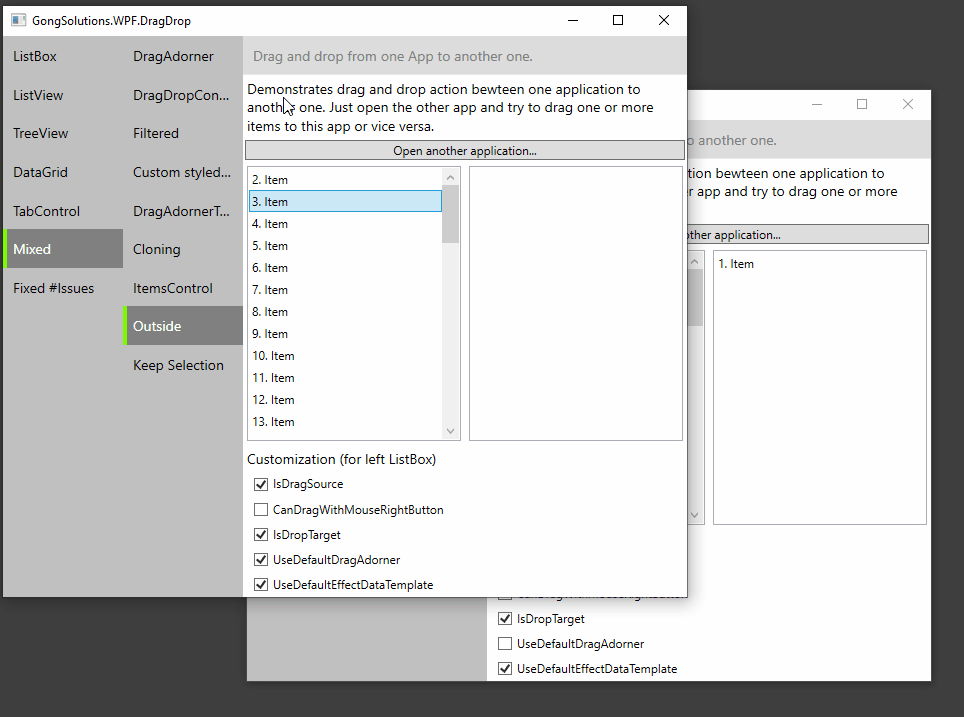
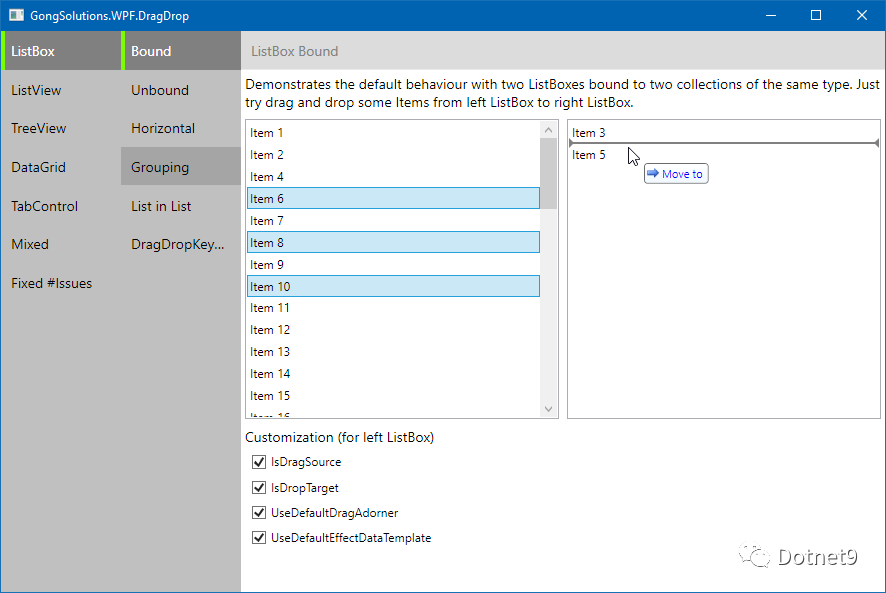
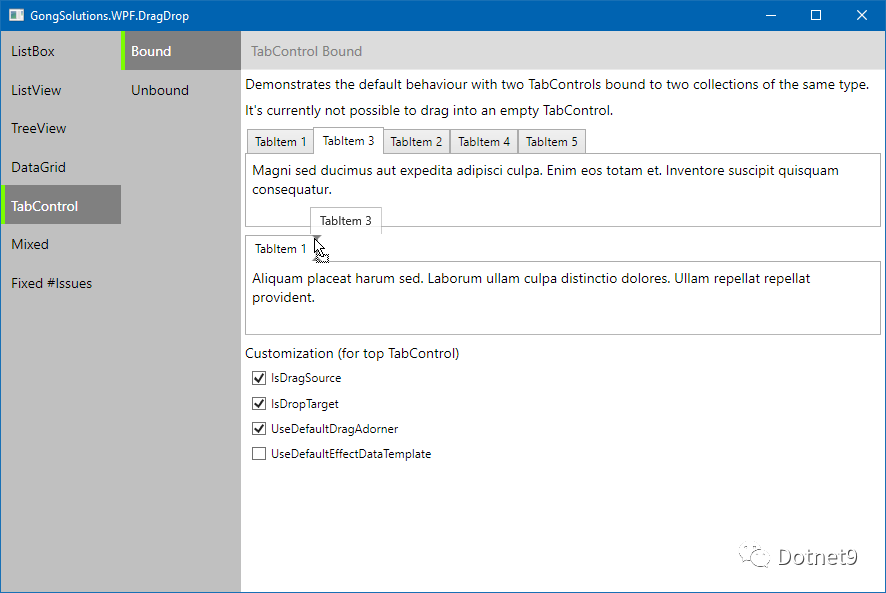
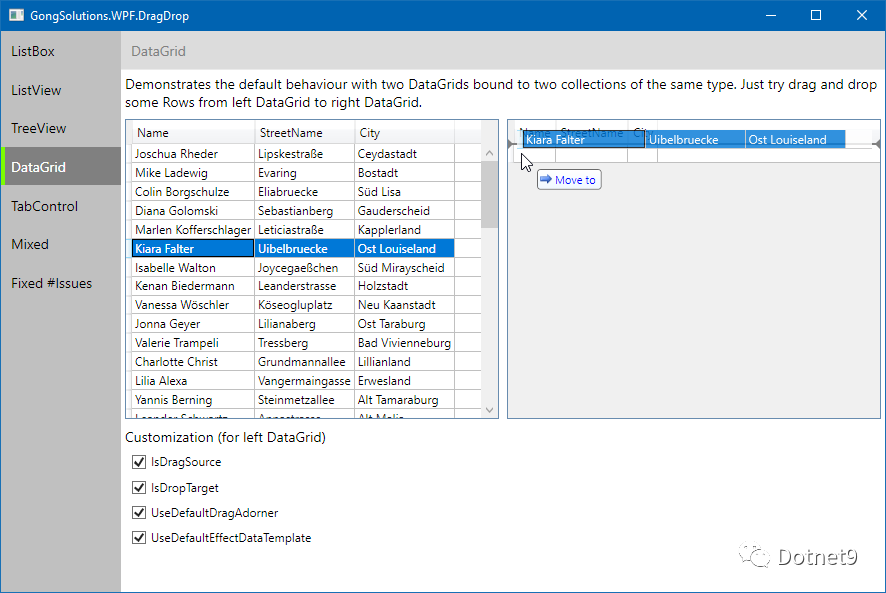
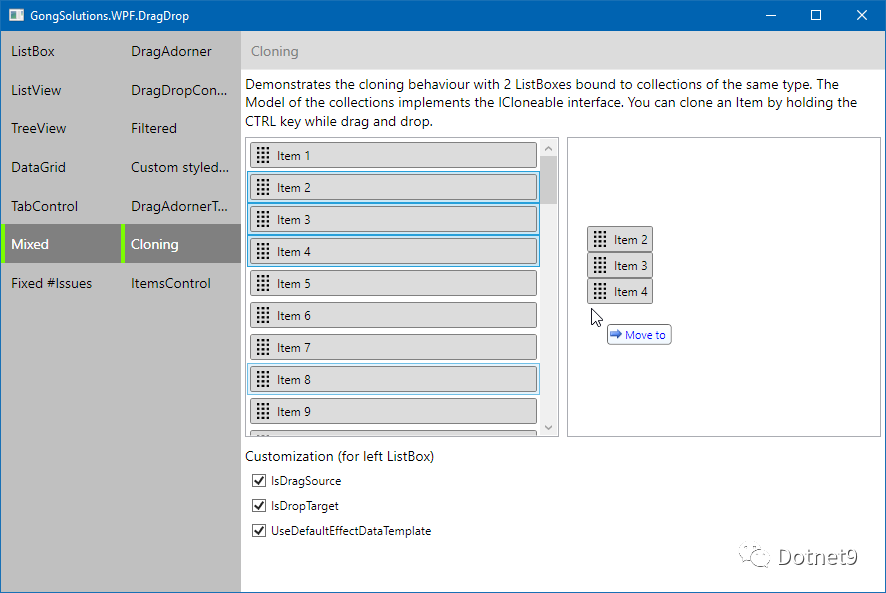
5. 仓库
作者:Jan Karger, Steven Kirk
License:BSD 3-Clause License[10]
仓库地址:https://github.com/punker76/gong-wpf-dragdrop
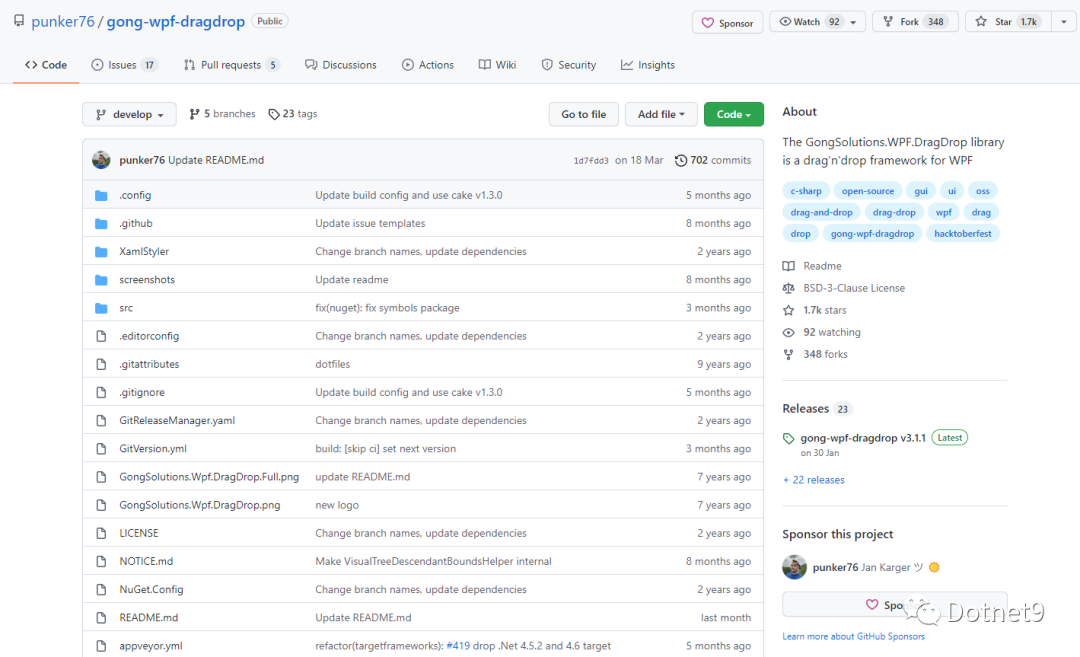
参考资料
[1]
构建: https://github.com/punker76/gong-wpf-dragdrop/wiki/Building
[2]如何使用...: https://github.com/punker76/gong-wpf-dragdrop/wiki/Usage
[3]发布和发布说明: https://github.com/punker76/gong-wpf-dragdrop/releases
[4]历史发布记录: https://github.com/punker76/gong-wpf-dragdrop/wiki/Release-History
[5]强命名: https://github.com/punker76/gong-wpf-dragdrop/wiki/Strong-naming
[6]Wiki: https://github.com/punker76/gong-wpf-dragdrop/wiki
[7]License: https://github.com/punker76/gong-wpf-dragdrop/blob/develop/LICENSE
[8]GongSolutions.WPF.DragDrop: https://github.com/punker76/gong-wpf-dragdrop
[9]LICENSE: https://github.com/punker76/gong-wpf-dragdrop/blob/develop/LICENSE
[10]BSD 3-Clause License: https://github.com/punker76/gong-wpf-dragdrop/blob/develop/LICENSE





















 512
512











 被折叠的 条评论
为什么被折叠?
被折叠的 条评论
为什么被折叠?








